Cara menambahkan file/ folder ke lokasi yang berbeda di Google Drive tanpa menyalin
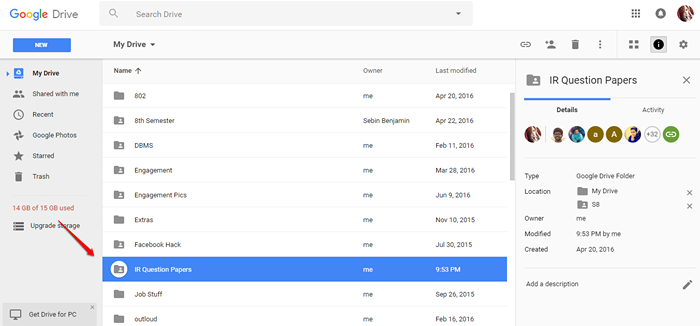
- 3051
- 663
- Jermaine Mohr
Cara menambahkan file/ folder ke lokasi yang berbeda di Google Drive tanpa menyalin:- Pernahkah Anda mencoba menambahkan file atau folder ke lokasi baru dari yang saat ini di Google Drive dan gagal? Yah, jangan khawatir lagi. Mungkin ada situasi saat Anda ingin menambahkan folder ke beberapa lokasi. Juga, Anda mungkin tidak ingin menyalin folder ini. Anda mungkin hanya membutuhkan instance dari folder ini untuk tersedia di folder baru sehingga ketika ada perubahan yang dilakukan pada salah satu contoh, itu juga mencerminkan dalam contoh lain. Jika itu yang Anda cari, ini adalah tempat yang tepat. Menyelami artikel untuk mempelajari cara menambahkan file atau folder ke lokasi yang berbeda di Google Drive tanpa menyalin. Tetapi pastikan bahwa Anda tidak menghapus instance orang tua berpikir item akan tersedia di folder anak seolah -olah file atau folder dihapus dari orang tua, anak -anak juga kehilangannya.
LANGKAH 1
- Membuka google Drive dan pilih folder yang ingin Anda tambahkan ke folder lain.
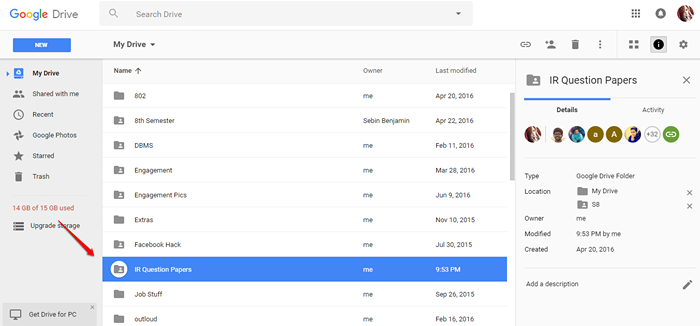
LANGKAH 2
- Setelah Anda memilih folder, tekan Shift+Z kunci bersama. Ini akan membuka jendela kecil. Arahkan ke folder yang Anda ingin folder yang dipilih ditambahkan dan tekan Menambahkan tombol.

Langkah 3
- Sekarang jika Anda pindah ke folder tujuan, Anda akan dapat melihat bahwa folder yang dipilih ditambahkan.
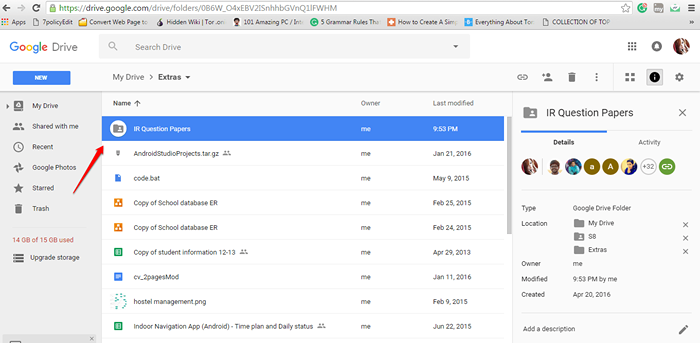
Langkah 4
- Jika Anda ingin menghapus folder atau file, Anda dapat mengklik pada Menyeberang Ikon di panel kanan jendela seperti yang ditunjukkan pada tangkapan layar di bawah ini. Tapi pastikan Anda tidak menghapus instance orang tua berpikir bahwa item akan tersedia dalam contoh anak.
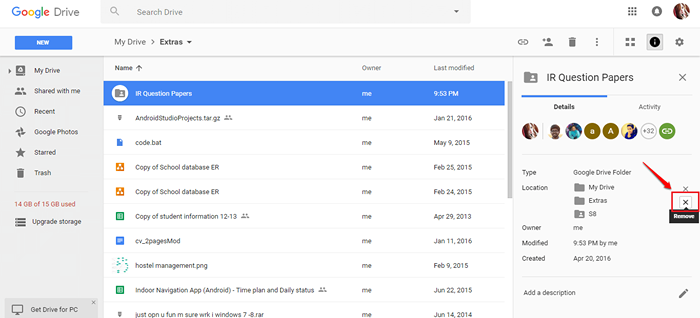
Semoga Anda menemukan artikel itu bermanfaat. Jika Anda memiliki keraguan tentang salah satu langkah, jangan ragu untuk meninggalkan komentar. Kami akan dengan senang hati membantu. Do Come Back For More, karena selalu ada sesuatu yang baru menunggu di sini untuk Anda.
- « Cara menyembunyikan info pribadi Anda dari layar login Windows 10
- Cara Mengurangi Waktu Pratinjau Thumbnail Taskbar di Windows 7/8/10 »

